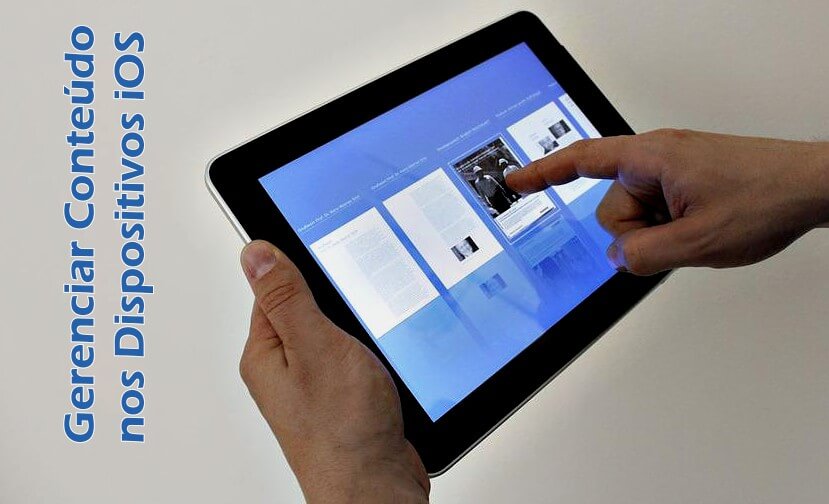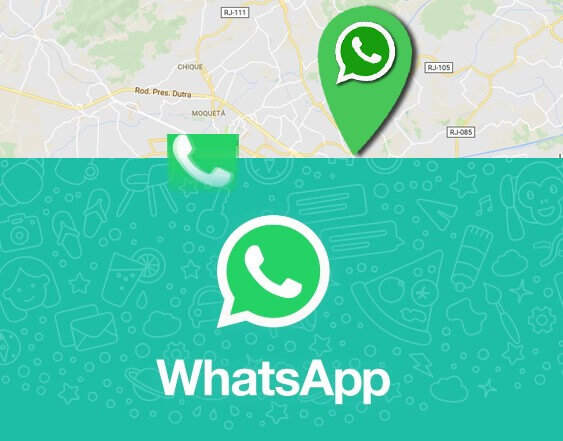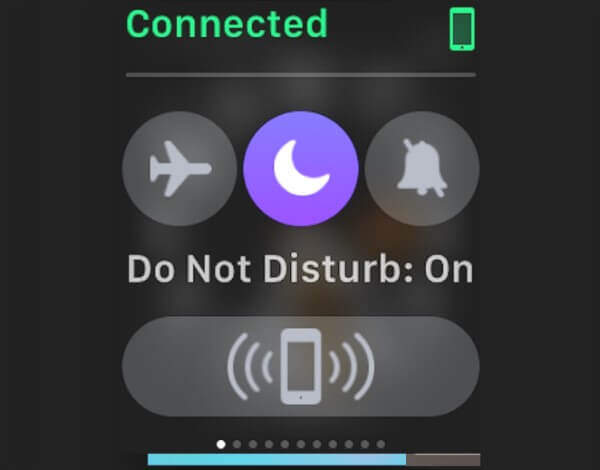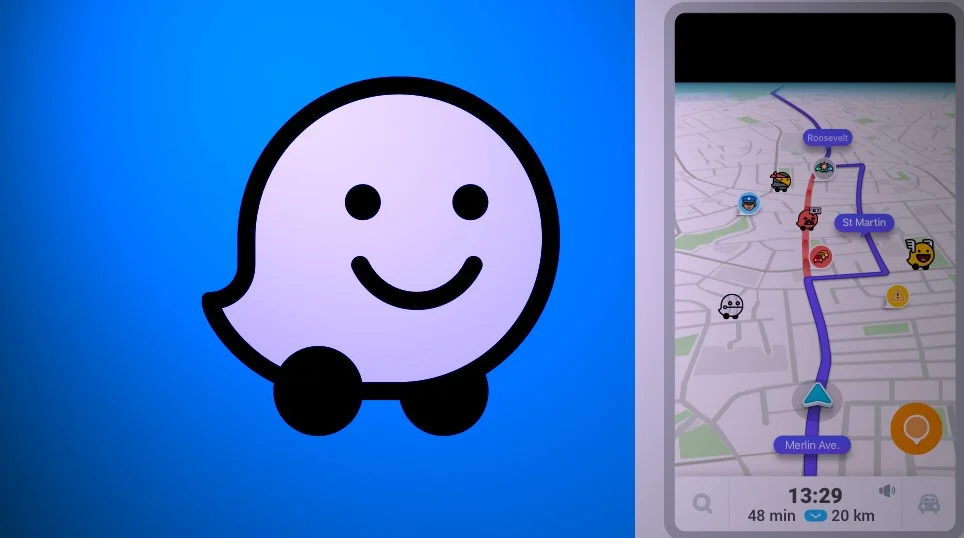Como baixar aplicativos e jogos da App Store
Aprenda neste tutorial como baixar aplicativos e jogos da App Store e instalar no seu novo aparelho iPhone. Se você já adquiriu seu novo iPhone, ou iPad, é hora de preenchê-lo com ótimo conteúdo da Apple App Store.
Com cada novo aplicativo, ele pode se tornar seu amigo constante no Facebook. E também em sua porta de entrada para o Snapchat, uma ferramenta para aprender novos idiomas. Ou então, uma maneira de revisar matemática ou ciências. E além disso, seu ingresso para serviços automotivos, ou um scanner pessoal. Ou ainda, uma maneira de editar documentos.
Para baixar aplicativos e jogos da App Store
Depois de pesquisar o aplicativo desejado, é hora de fazer o download e instalá-lo.
- Primeiramente, toque no aplicativo, ou jogo que você deseja comprar, ou baixar gratuitamente.
- Toque em Obter, se estiver livre. Ou então, toque no preço do aplicativo, se for pago.
- Logo depois, pressione o botão Página inicial, para ativar o ID de toque.
- Por fim, baixe seu App, ou jogo favorito.
Como atualizar aplicativos no iPhone e no iPad
- Abra o aplicativo App Store.
- Toque em Atualizações na parte inferior da tela.
- Toque no botão Atualizar ao lado de um aplicativo, ou jogo que precisa ser atualizado.
Como pesquisar aplicativos e jogos na App Store no iOS
Como pesquisar aplicativos e jogos na App Store no iOS 10 e em versões mais antigas
A primeira coisa que você precisa fazer é encontrar os aplicativos e jogos que deseja adicionar à sua coleção.
- Em primeiro lugar, abra o aplicativo App Store.
- Toque, em seguida, no ícone Pesquisar na parte inferior da tela.
- Digite o nome do aplicativo que você está procurando.
- Finalmente, toque em Pesquisar no seu teclado.
Agora você já sabe como baixar aplicativos e jogos da App Store e também pode ler a postagem, que fala para criar uma conta iCloud para desenvolver aplicativos.
Este tutorial foi bem resumido, mas você pode ver todas as dicas no suporte da Apple, sobre este assunto. Inclusive como baixar a partir de qualquer dispositivo. Tudo que você precisa é ter um ID da Apple para comprar e fazer download de tudo que estiver disponível.